Kā lietot OneNote 2016 ar programmu Outlook, lai palielinātu produktivitāti

Šajā rokasgrāmatā labi parādiet, kā varat izmantot OneNote 2016 ar programmu Outlook, lai nodrošinātu produktivitātes priekšrocības.
Piesakieties savā Microsoft kontā
Izveidojiet līmlapiņas operētājsistēmā Windows 10, izmantojot lietotni Sticky Notes
Skatiet savas līmlapiņas vietnē https://www.onenote.com/stickynotes
Microsoft ir paplašinājusi savu populāro Windows 10 lietotni Sticky Notes, pievienojot virkni noderīgu jaunu funkciju. Pēdējos mēnešos lietotne ir ieguvusi vairāku ierīču sinhronizāciju un dažas sākotnējās integrācijas citos Microsoft produktos.
Šo izmaiņu rezultātā tagad varat skatīt savas piezīmju lapiņas tīmeklī, kad neesat pie datora. Tāpat varat izveidot piezīmes tiešsaistē un redzēt, kā tās parādās Windows 10 lietotnē Sticky Notes, kad atgriezīsities pie sava galda.
Vispirms datorā izveidojiet jaunu testa piezīmi, atverot lietotni Sticky Notes un ierakstot saturu. Jaunā piezīme tiks parādīta lietotnes piezīmju sarakstā. Tas nekavējoties tiks sinhronizēts ar mākoni, izmantojot jūsu Microsoft kontu.
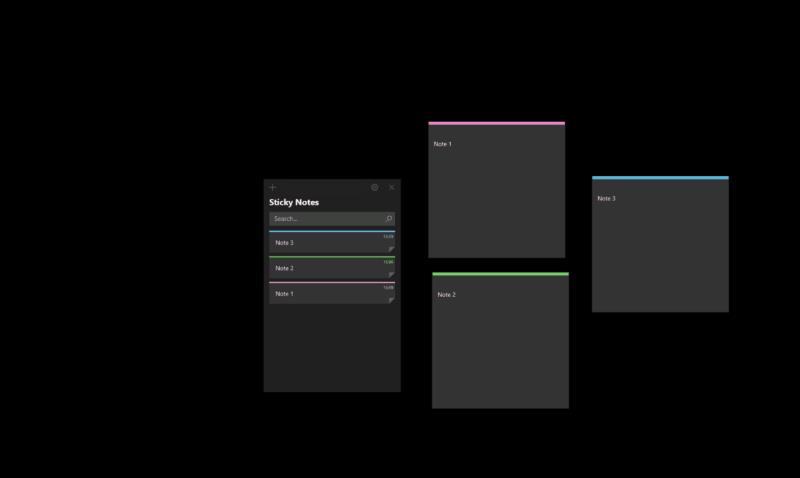
Tagad esat gatavs skatīt savu piezīmi tiešsaistē. Lai to izdarītu, vienkārši apmeklējiet onenote.com/stickynotes . Jūs redzēsit vienkāršu interfeisu, kas parāda visas jūsu piezīmes sarakstā kreisajā pusē. Varat noklikšķināt uz katras piezīmes, lai labajā pusē parādītu tās pilnu saturu. Rediģēšanas rīki un piezīmju fona krāsu opcijas ir pieejamas tāpat kā Windows 10 līmlapiņas.

Lai izveidotu jaunu piezīmi, noklikšķiniet uz pogas "+" blakus meklēšanas joslai. Ierakstiet saturu un pēc tam uzgaidiet brīdi, līdz piezīme tiek parādīta jūsu Windows 10 lietotnes Sticky Notes piezīmju sarakstā.
Lieki piebilst, ka šī ir vienkārša, bet ārkārtīgi noderīga pieredze. Tā kā līmlapiņas tagad tiek sinhronizētas dažādās ierīcēs un tīmeklī, jums ir daudz lielāka iespēja sekot līdzi savām domām. Ja jums ir Surface vai cita ierīce ar aktīvo irbuli, varat uzrakstīt domas uz līmlapiņām, izmantojot Windows Ink, un pēc tam lietot tās, lai kur jūs atrastos.
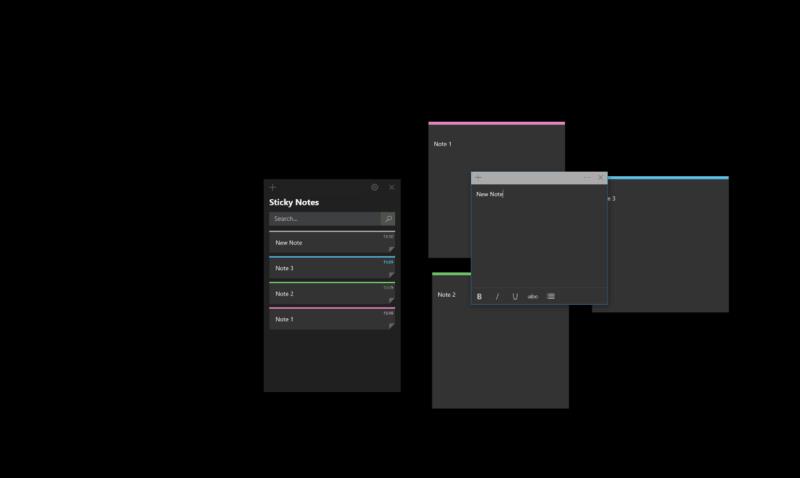
Ir vērts atzīmēt, ka joprojām ir diezgan agrīna līmlapiņu izmantošana tīmeklī. Pašreizējā pieredze ir ļoti vienkārša un laika gaitā var tikt paplašināta. Microsoft ir izvēlējies ievietot piezīmju lapiņas zem OneNote jumta, taču līdz šim šķiet, ka tie divi ir pilnīgi atsevišķi, izņemot domēnu. Ja vien jūs jau nezināt URL, jūs arī viegli neatradīsit Sticky Notes — uz to nav nevienas saites no citām Office 365 programmām.
Tomēr galvenā funkcionalitāte ir pieejama un ir gatava lietošanai jau šodien. Microsoft arī testē Sticky Notes integrāciju OneNote lietotnēs operētājsistēmai Android un iOS, sniedzot jums vēl vairāk iespēju, ja jums ir nepieciešams kaut ko atzīmēt.
Šajā rokasgrāmatā labi parādiet, kā varat izmantot OneNote 2016 ar programmu Outlook, lai nodrošinātu produktivitātes priekšrocības.
Lūk, kā jūs varat droši strādāt no mājām
Es nesen izņēmu no kastes pavisam jaunu Surface 3 un Surface Pen, un jutos atvieglots, redzot, ka viņi izdzīvoja starpkontinentālo ceļojumu, ko veica, lai nokļūtu pie manis. es
Ja programmā OneNote darbam ar iOS rodas problēmas ar lielu piezīmju grāmatiņu sinhronizēšanu ar daudziem pielikumiem, šeit ir norādīts iespējamais risinājums.
Programmatūra OneNote darbam ar Windows 10 tagad var pārvietot vietējās piezīmju grāmatiņas, kas izveidotas programmā OneNote 2016, uz OneDrive jūsu vietā.
Microsoft ir paplašinājusi savu populāro Windows 10 lietotni Sticky Notes, pievienojot virkni noderīgu jaunu funkciju. Pēdējos mēnešos lietotne ir ieguvusi vairāku ierīču izmantošanu
Lūk, kā programmā OneNote varat aizsargāt piezīmju grāmatiņas ar paroli
Šajā rokasgrāmatā ir labi parādīts, kā programmā OneNote var ieslēgt tumšo režīmu visās galvenajās platformās.
IFTTT ir lielisks rīks dažādu pakalpojumu, piemēram, Twitter un OneNote, savienošanai un procesu automatizēšanai, lai palīdzētu jums paveikt darbu efektīvāk.
Lūk, kā varat ar paroli aizsargāt OneNote 2016 piezīmjdatoru sadaļas.
Outlook tīmekļa lietotnei ir ērtas ērtības, lai samazinātu konteksta maiņu un palīdzētu jums koncentrēties. Viens salīdzinoši nesens papildinājums ir spēja
Šajā rokasgrāmatā apskatiet dažus no mūsu iecienītākajiem padomiem un trikiem, kas var palīdzēt pārvērst jūs par OneNote Pr.
Tā kā populārā piezīmju veikšanas lietotne Evernote vakar paziņoja par dažām izmaiņām savos cenu plānos, atgādinām, ka Microsoft pirms dažiem mēnešiem izlaida rīku jūsu piezīmju importēšanai no Evernote uz OneNote.
Neatkarīgi no tā, cik dominējošs Google ir meklētājprogrammu tirgū, mēs nevaram ignorēt Bing. Šeit ir 8 padomi un triki Bing meklēšanai, kas palīdzēs jums izmantot šīs meklētājprogrammas iespējas.
Vai vēlaties uzzināt, kā atiestatīt rūpnīcas iestatījumus operētājsistēmā Windows 11? Izlasiet emuāru, lai viegli uzzinātu visu par atkopšanas iespējām operētājsistēmā Windows 11.
Uzziniet, kā izmantot Microsoft meklēšanu Bing, lai efektīvi atrastu savus darba datus un uzlabotu produktivitāti.
Kā atcelt Netflix un anulēt konta abonementu. Var būt daudz iemeslu, kuru dēļ vēlaties atcelt savu Netflix kontu iPhone un citās ierīcēs. Lūk, kā to izdarīt.
Šajā emuārā uzziniet, kā varat izslēgt komentārus Facebook ziņās vai atspējot komentārus Facebook ziņās. Lasi emuāru un uzzini, kā!
Vai mēģināt dzēst tukšu lapu programmā Word? Šajā rokasgrāmatā mēs parādīsim, kā programmā Word izdzēst lapu vai tukšu lapu.
Lai gan televizors, visticamāk, labi darbosies bez interneta savienojuma, ja jums ir kabeļa abonements, amerikāņu lietotāji ir sākuši pārslēgties uz internetu.
Tāpat kā reālajā pasaulē, jūsu darbi Sims 4 ar laiku noveco un mirs. Sims dabiski noveco septiņos dzīves posmos: mazulis, mazulis, bērns, pusaudzis,
Obsidian ir vairāki spraudņi, kas ļauj formatēt piezīmes un izmantot grafikus un attēlus, lai padarītu tos nozīmīgākus. Lai gan formatēšanas iespējas ir ierobežotas,
“Baldur's Gate 3” (BG3) ir valdzinoša lomu spēle (RPG), ko iedvesmojuši Dungeons and Dragons. Tā ir plaša spēle, kas ietver neskaitāmus blakus uzdevumus



















